
Kahdessa viimeisessä artikkelissa tarkastelimme, miten tietokoneesi valmistellaan verkkoon pääsyä varten. Tässä erässä tarkastelemme langattoman verkon kokoonpanoa.
Muista lukea tämän Geek School -sarjan edelliset artikkelit Windows 7: ssä:
- Esittelyssä How-To Geek -koulu
- Päivitykset ja siirrot
- Laitteiden määrittäminen
- Levyjen hallinta
- Sovellusten hallinta
- Internet Explorerin hallinta
- IP-osoitteen perusteet
- Verkostoituminen
Pysy kuulolla loppusarjasta koko viikon ajan.
Langattomat verkot mahdollistavat tietokoneiden kommunikoinnin ilman kaapeleita. Tämä tunnetaan myös yleisesti nimellä Wi-Fi. Yhteys muodostetaan laitteesta, joka on yleensä tietokone tai kannettava tietokone, jossa on langaton kortti, langattomaan tukiasemaan (WAP), joka toimii siltana langattoman verkon ja langallisten verkkojen välillä. Langattoman verkon standardit on määritelty IEEE 802.11 -standardissa.
802.11: n makuja on monia, mutta meitä koskee vain neljä. Jokainen lisää langattoman verkon etäisyyttä ja nopeutta.
| Nimi | Nopeus | Etäisyys | Taajuus |
| 802.11a | 54 Mbps | 30 m | 5 GHz |
| 802.11b | 11 Mbps | 91 m | 2,4 GHz |
| 802,11 g | 54 Mbps | 91 m | 2,4 GHz |
| 802.11n | 540 Mbps | 182m | 5 ja 2,4 GHz |
Turvallisuusongelmat
Oletuksena langattomat signaalit voidaan siepata ja lukea kuka tahansa kantaman sisällä olevasta. Sellaisena on aina suositeltavaa käyttää jonkinlaista salausta. Ajan myötä on ollut monia salausstandardeja:
- WEP - Langallinen vastaava tietosuoja voidaan murtaa, ja sen tekemiseen on monia opetusohjelmia. Tästä syystä se on korvattu vahvemmilla salaustekniikoilla, kuten WPA2.
- TKIP - IEEE ja Wi-Fi Alliance suunnittelivat Temporal Key Integrity Protocol -ratkaisun ratkaisuksi korvata WEP ilman vanhojen laitteistojen vaihtoa. TKIP on myös murtunut, ja sinun on valittava vahvempi algoritmi, jos se on käytettävissä.
- SÄDE - Etätodennuksen valitseminen käyttäjäpalvelussa (RADIUS) on verkkoprotokolla, jota Internet-palveluntarjoajat ja suuremmat yritykset käyttävät usein sekä Internetin että sisäisten verkkojen käytön hallintaan. RADIUS on se, jota käyttäisit suojaamaan langattomat verkot yritysympäristössä.
- WPA - Alkuperäisessä WPA-standardissa käytettiin TKIP: tä, mutta se korvattiin myöhemmin WPA2: lla, joka käyttää turvallisempaa AES-pohjaista algoritmia. WPA on altis raa'ille voimahyökkäyksille, kun käytetään heikkoa salasanaa. Useimmissa tapauksissa WPA2 on suositeltava vaihtoehto.
Yhdistäminen langattomaan verkkoon
Todellisessa maailmassa napsautamme vain langattoman tilan kuvaketta ja valitsemme verkon, johon haluamme muodostaa yhteyden, mutta koe vaatii sinua tietämään, kuinka voit muodostaa yhteyden langattomaan verkkoon ohjauspaneelin kautta. Tätä varten sinun on avattava verkko- ja jakamiskeskus. Tämä voidaan tehdä napsauttamalla hiiren kakkospainikkeella verkkoyhteyden tilakuvaketta ja valitsemalla pikavalikosta Avaa verkko- ja jakamiskeskus.
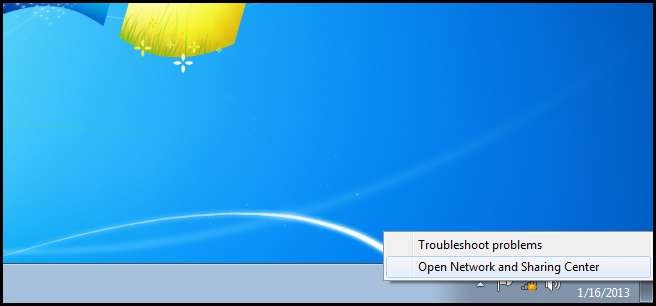
Napsauta sitten Määritä uusi yhteys tai verkkolinkki.
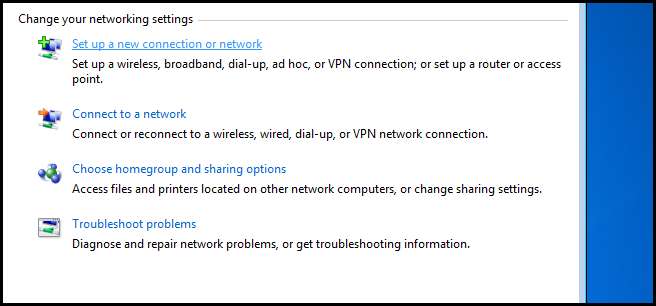
Seuraavaksi haluat valita manuaalisen yhteyden langattomaan verkkoon ja napsauta sitten Seuraava.
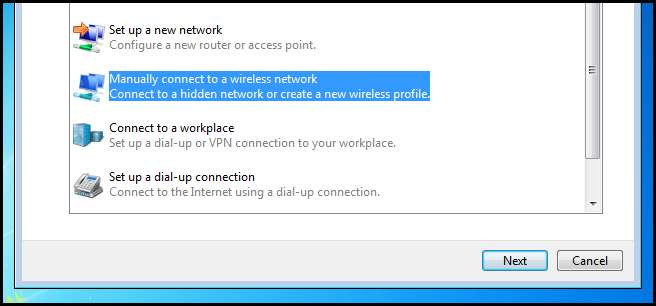
Seuraavaksi sinun on:
- Anna verkon SSID
- Valitse verkon suojaustyyppi
- Valitse salauksesi, jota verkko käyttää
- Kirjoita sitten verkon salasana
Kun olet syöttänyt kaikki napsautukset, napsauta seuraavaksi.
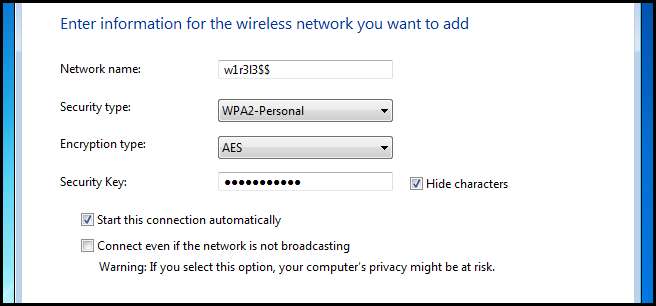
Sinun pitäisi sitten saada viesti, jonka mukaan olet lisännyt verkon onnistuneesti. Tässä vaiheessa voit sulkea ohjatun toiminnon.
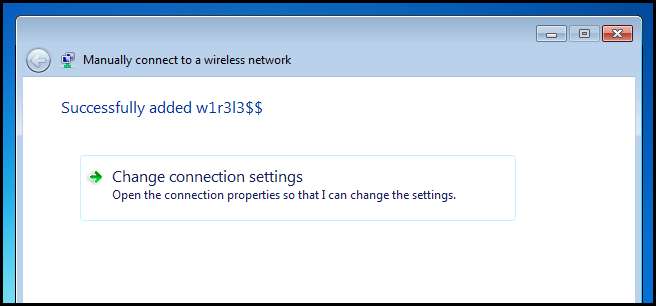
Sinun pitäisi nyt nähdä langattoman verkon tilakuvake muuttuvaksi valkoiseksi ja näyttää signaalin voimakkuus.
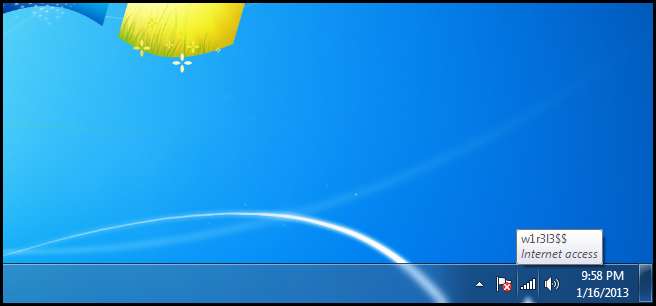
Langattomien verkkoprofiilien vienti
Jos joudut määrittämään langattoman verkkoyhteyden useille koneille, voit viedä langattoman verkkoprofiilisi tiedostoon ja tuoda sen muihin koneisiin. Voit tehdä sen uudelleen avaamalla verkko- ja jakamiskeskuksen, mutta napsauta tällä kertaa vasemmanpuoleisessa ruudussa olevaa langattomien verkkojen hallinta -linkkiä.
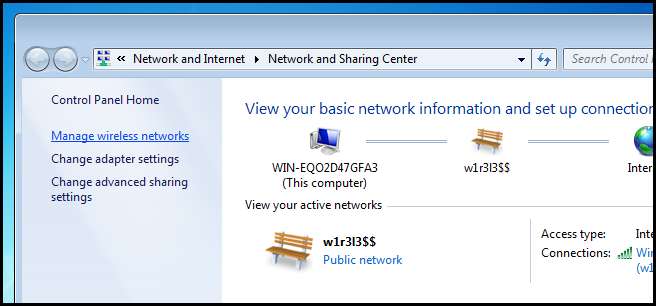
Napsauta sitten hiiren kakkospainikkeella vietävää verkkoa ja valitse pikavalikosta Ominaisuudet.
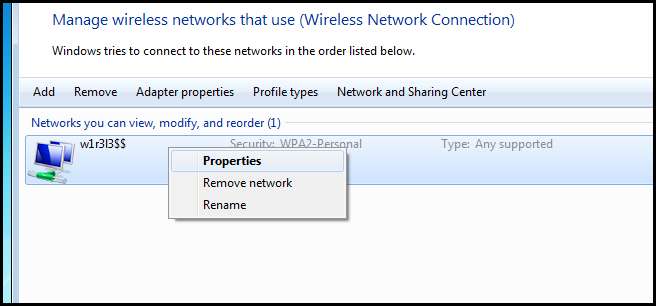
Vie verkkoprofiili napsauttamalla valintaikkunan alaosassa olevaa linkkiä. Jos USB-liitäntä on kytketty, näkyviin tulee ohjattu toiminto, joka opastaa sinut muussa vientiprosessissa.
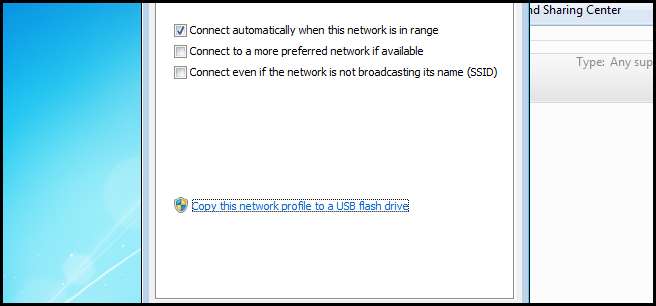
Langattoman verkkoprofiilin tuominen
Kun verkkoprofiili on tallennettu siirrettävään asemaan, joudut siirtymään toiseen tietokoneeseen ja asettamaan aseman. Kun automaattisen toiston valintaikkuna avautuu, näet uuden vaihtoehdon muodostaa yhteys langattomaan verkkoon. Haluat napsauttaa sitä.
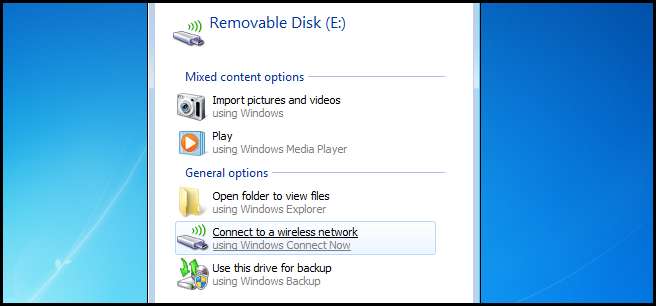
Sitten sinulta kysytään, haluatko lisätä tietokoneen verkkoon. Kyllä napsauttaminen on vain yhteyden muodostaminen.
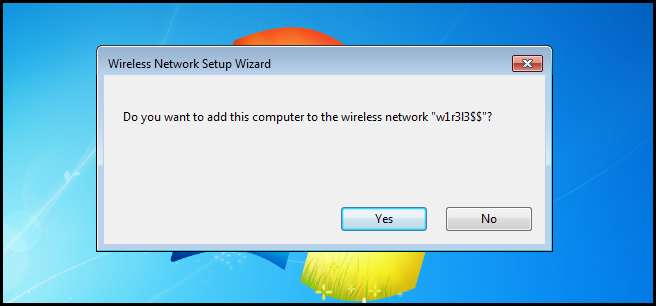
Ensisijaisen langattoman verkon asettaminen
Jos olet alueella, joka saa signaalia useammalta kuin yhdeltä tukiasemalta, haluat yleensä muodostaa yhteyden siihen, jolla on vahvempi signaali. Jos kohtaat tilanteen, jossa Windows muodostaa aina yhteyden heikkoon tukiasemaan, voit muuttaa verkkojen prioriteettia manuaalisesti. Voit tehdä tämän avaamalla verkko- ja jakamiskeskuksen uudelleen.

Napsauta sitten Hallitse langattomia verkkoja -linkkiä vasemmassa ruudussa.

Valitse nyt verkko, jolla on voimakas signaali, ja napsauta siirtymispainiketta.
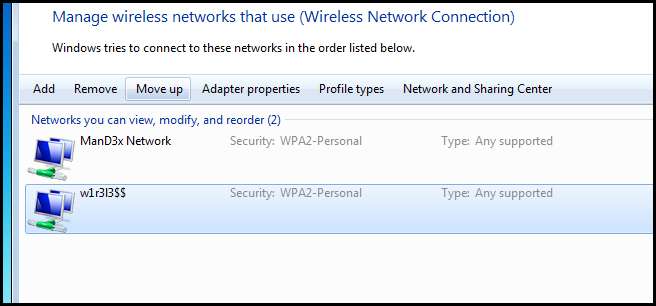
Siinä kaikki.
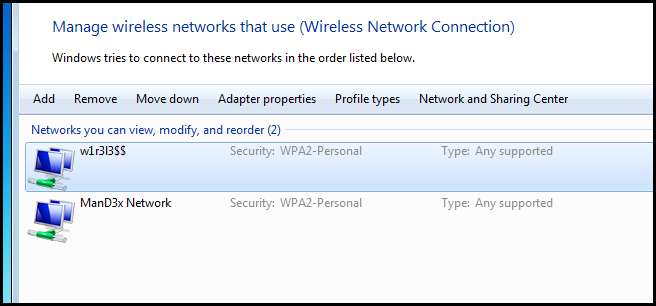
Ad-Hoc-verkot
Langaton 802.11-verkkosovitin voi toimia kahdessa tilassa, Ad-Hoc ja Infrastructure. Infrastruktuuritila on tapa, jolla olet todennäköisesti aina käyttänyt Wi-Fi-yhteyttä, kun muodostat yhteyden tukiasemaan. Ad-hoc-tilassa tietokoneesi puhuvat suoraan keskenään eivätkä tarvitse tukiasemaa, mutta tietokoneiden on oltava 30 metrin säteellä toisistaan. Voit luoda tilapäisen verkkopään verkko- ja jakamiskeskukseen ja napsauttaa määritettyä uutta yhteyttä tai verkkolinkkiä.
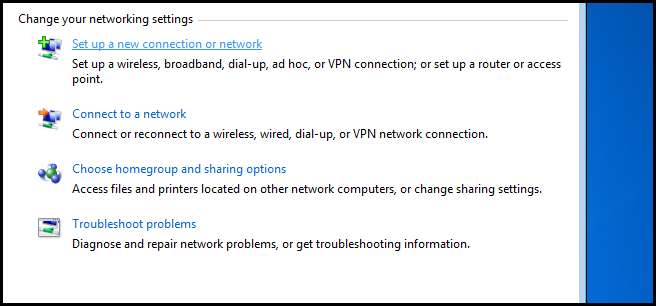
Selaa sitten kokonaan pohjaan ja valitse ad-hoc-verkon asetukset ja napsauta sitten Seuraava.
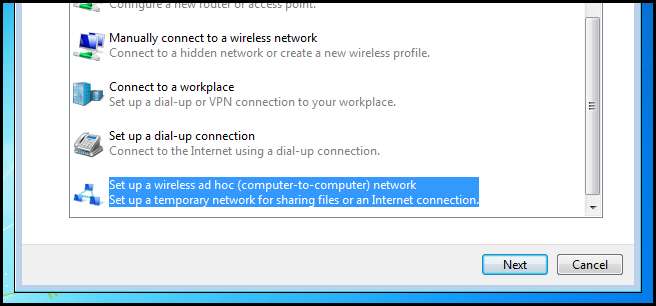
Anna seuraavaksi verkollesi nimi ja salasana ja napsauta sitten Seuraava.
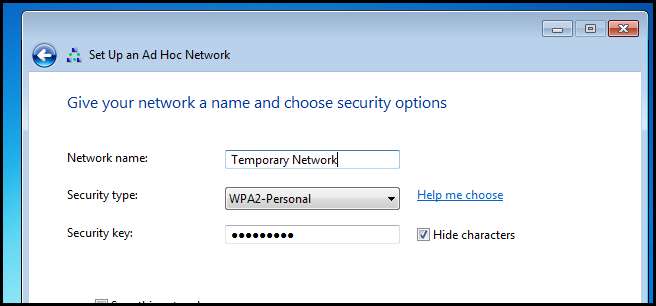
Valmistuttuaan käyttäjät voivat muodostaa yhteyden verkkoon samalla tavalla kuin infrastruktuuripohjainen verkko.

Kotitehtävät
- Ota selvää, kuinka voit tehdä tietokoneestasi langattoman reitittimen, jotta muut laitteesi voivat jakaa sen Internet-yhteyden. (Vihje: Vastaus on valheellinen How-To Geek -sivustossa .)
Jos sinulla on kysyttävää, voit twiitata minua @taybgibb tai jätä vain kommentti.







